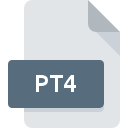
Dateiendung PT4
Pro Tools 4 (16 Bit) Session
-
DeveloperAvid Technology, Inc.
-
Category
-
Popularität3 (2 votes)
Was ist PT4-Datei?
PT4 ist eine Dateiendung, die häufig mit Pro Tools 4 (16 Bit) Session -Dateien verknüpft ist. Das Format Pro Tools 4 (16 Bit) Session wurde von Avid Technology, Inc. entwickelt. Dateien mit der Endung PT4 können von Programmen verwendet werden, die für die Plattform vertrieben werden. Die Datei "PT4" gehört zur Kategorie "Andere Dateien", genau wie die in unserer Datenbank aufgelisteten Dateinamenerweiterungen "6033". Pro Tools unterstützt PT4-Dateien und ist das am häufigsten verwendete Programm zum Verarbeiten solcher Dateien. Es können jedoch auch 1 andere Tools verwendet werden. Die Software Pro Tools wurde von Avid Technology, Inc. entwickelt, und auf der offiziellen Website finden Sie möglicherweise weitere Informationen zu PT4-Dateien oder zum Softwareprogramm Pro Tools.
Programme die die Dateieendung PT4 unterstützen
Dateien mit dem Suffix PT4 können auf jedes mobile Gerät oder auf jede Systemplattform kopiert werden. Möglicherweise können sie jedoch nicht ordnungsgemäß auf dem Zielsystem geöffnet werden.
Wie soll ich die PT4 Datei öffnen?
Es kann viele Gründe geben, warum du Probleme mit der Öffnung von PT4-Dateien auf einem bestimmten System hast. Was wichtig ist, können alle allgemeinen Probleme im Zusammenhang mit Dateien mit der Dateiendung PT4 von den Benutzern selbst gelöst werden. Der Prozess ist schnell und erfordert keinen IT-Experten. Im Folgenden finden Sie eine Liste mit Richtlinien, anhand derer Sie dateibezogene Probleme identifizieren und beheben können.
Schritt 1. Downloaden und installieren Sie Pro Tools
 Der häufigste Grund für solche Probleme ist das Fehlen geeigneter Anwendungen, die die auf dem System installierten PT4-Dateien unterstützen. Dieser ist einfach. Wählen Sie Pro Tools oder eines der empfohlenen Programme (z. B. Digidesign Pro Tools LE) und laden Sie es von der entsprechenden Quelle herunter und installieren Sie es auf Ihrem System. Oberhalb finden Sie eine vollständige Liste der Programme, die PT4-Dateien unterstützen, sortiert nach den Systemplattformen, für die sie verfügbar sind. Wenn Sie das Installationsprogramm Pro Tools auf sicherste Weise herunterladen möchten, empfehlen wir Ihnen, die Website Avid Technology, Inc. zu besuchen und von deren offiziellen Repositorys herunterzuladen.
Der häufigste Grund für solche Probleme ist das Fehlen geeigneter Anwendungen, die die auf dem System installierten PT4-Dateien unterstützen. Dieser ist einfach. Wählen Sie Pro Tools oder eines der empfohlenen Programme (z. B. Digidesign Pro Tools LE) und laden Sie es von der entsprechenden Quelle herunter und installieren Sie es auf Ihrem System. Oberhalb finden Sie eine vollständige Liste der Programme, die PT4-Dateien unterstützen, sortiert nach den Systemplattformen, für die sie verfügbar sind. Wenn Sie das Installationsprogramm Pro Tools auf sicherste Weise herunterladen möchten, empfehlen wir Ihnen, die Website Avid Technology, Inc. zu besuchen und von deren offiziellen Repositorys herunterzuladen.
Schritt 2. Überprüfen Sie die Version von Pro Tools und aktualisieren Sie sie bei Bedarf
 Sie können immer noch nicht auf PT4-Dateien zugreifen, obwohl Pro Tools auf Ihrem System installiert ist? Stellen Sie sicher, dass die Software auf dem neuesten Stand ist. Manchmal führen Softwareentwickler neue Formate ein, die bereits zusammen mit neueren Versionen ihrer Anwendungen unterstützt werden. Dies kann eine der Ursachen sein, warum PT4-Dateien nicht mit Pro Tools kompatibel sind. Alle Dateiformate, die von den vorherigen Versionen des angegebenen Programms einwandfrei verarbeitet wurden, sollten auch mit Pro Tools geöffnet werden können.
Sie können immer noch nicht auf PT4-Dateien zugreifen, obwohl Pro Tools auf Ihrem System installiert ist? Stellen Sie sicher, dass die Software auf dem neuesten Stand ist. Manchmal führen Softwareentwickler neue Formate ein, die bereits zusammen mit neueren Versionen ihrer Anwendungen unterstützt werden. Dies kann eine der Ursachen sein, warum PT4-Dateien nicht mit Pro Tools kompatibel sind. Alle Dateiformate, die von den vorherigen Versionen des angegebenen Programms einwandfrei verarbeitet wurden, sollten auch mit Pro Tools geöffnet werden können.
Schritt 3. Legen Sie die Standardanwendung zum Öffnen von PT4-Dateien auf Pro Tools fest.
Stellen Sie nach der Installation von Pro Tools (der neuesten Version) sicher, dass es als Standardanwendung zum Öffnen von PT4-Dateien festgelegt ist. Die Zuordnung von Dateiformaten zur Standardanwendung kann je nach Plattform in Details unterschiedlich sein, die grundlegende Vorgehensweise ist jedoch sehr ähnlich.

So ändern Sie das Standardprogramm in Windows
- Klicken Sie mit der rechten Maustaste auf die Datei PT4 und wählen Sie die Option
- Klicken Sie auf und wählen Sie dann die Option
- Der letzte Schritt ist die Auswahl der Option suchen. Geben Sie den Verzeichnispfad zu dem Ordner an, in dem Pro Tools installiert ist. Jetzt müssen Sie nur noch Ihre Auswahl bestätigen, indem Sie Immer mit diesem Programm PT4-Dateien öffnen und auf klicken.

So ändern Sie das Standardprogramm in Mac OS
- Klicken Sie mit der rechten Maustaste auf die Datei PT4 und wählen Sie
- Fahren Sie mit dem Abschnitt fort. Wenn es geschlossen ist, klicken Sie auf den Titel, um auf die verfügbaren Optionen zuzugreifen
- Wählen Sie aus der Liste das entsprechende Programm aus und bestätigen Sie mit
- In einem Meldungsfenster wird darauf hingewiesen, dass diese Änderung auf alle Dateien mit der Dateiendung PT4 angewendet wird. Mit einem Klick auf bestätigen Sie Ihre Auswahl.
Schritt 4. Stellen Sie sicher, dass die ROZ nicht fehlerhaft ist
Sollte das Problem nach den Schritten 1 bis 3 weiterhin auftreten, überprüfen Sie, ob die Datei PT4 gültig ist. Probleme beim Öffnen der Datei können aus verschiedenen Gründen auftreten.

1. Überprüfen Sie die PT4-Datei auf Viren oder Malware
Sollte es passieren, dass das PT4 mit einem Virus infiziert ist, kann dies die Ursache sein, die Sie daran hindert, darauf zuzugreifen. Scannen Sie die Datei sofort mit einem Antivirenprogramm oder scannen Sie das gesamte System, um sicherzustellen, dass das gesamte System sicher ist. PT4-Datei ist mit Schadprogrammen infiziert? Befolgen Sie die von Ihrer Antivirensoftware vorgeschlagenen Schritte.
2. Stellen Sie sicher, dass die Datei mit der Dateiendung PT4 vollständig und fehlerfrei ist
Haben Sie die fragliche PT4-Datei von einer anderen Person erhalten? Bitten Sie ihn / sie, es noch einmal zu senden. Während des Kopiervorgangs der Datei sind möglicherweise Fehler aufgetreten, die die Datei unvollständig oder beschädigt machen. Dies kann die Ursache für Probleme mit der Datei sein. Beim Herunterladen der Datei mit der Endung PT4 aus dem Internet kann ein Fehler auftreten, der zu einer unvollständigen Datei führt. Versuchen Sie erneut, die Datei herunterzuladen.
3. Überprüfen Sie, ob Ihr Konto über Administratorrechte verfügt
Einige Dateien erfordern erhöhte Zugriffsrechte, um sie zu öffnen. Melden Sie sich von Ihrem aktuellen Konto ab und bei einem Konto mit ausreichenden Zugriffsrechten an. Öffnen Sie dann die Datei Pro Tools 4 (16 Bit) Session.
4. Überprüfen Sie, ob Ihr System die folgenden Anforderungen erfüllt: Pro Tools
Die Betriebssysteme stellen möglicherweise genügend freie Ressourcen fest, um die Anwendung auszuführen, die PT4-Dateien unterstützt. Schließen Sie alle laufenden Programme und versuchen Sie, die Datei PT4 zu öffnen.
5. Stellen Sie sicher, dass Sie die neuesten Treiber, Systemupdates und Patches installiert haben
Die neuesten Versionen von Programmen und Treibern können Ihnen dabei helfen, Probleme mit Pro Tools 4 (16 Bit) Session -Dateien zu lösen und die Sicherheit Ihres Geräts und Betriebssystems zu gewährleisten. Veraltete Treiber oder Software haben möglicherweise die Unfähigkeit verursacht, ein Peripheriegerät zu verwenden, das für die Verarbeitung von PT4-Dateien erforderlich ist.
Konvertierung der Datei PT4
Konvertierung der Dateiendung PT4 in ein anderes Format
Konvertierungen anderer Dateiformate in die Datei PT4
Möchten Sie helfen?
Wenn Sie zusätzliche Informationen bezüglich der Datei PT4 besitzen, würden wir sehr dankbar sein, wenn Sie Ihr Wissen mit den Nutzern unseres Service teilen würden. Nutzen Sie das Formular, dass sich hier befindet, und senden Sie uns Ihre Informationen über die Datei PT4.

 Windows
Windows 

